Bạn đã biết cách tải video Facebook trên Huawei chưa? Nếu muốn download video trên Facebook về điện thoại Huawei, bạn đừng bỏ lỡ nội dung trong bài viết này nhé.
- Cách tải và cài Facebook cho điện thoại Huawei Y7 Prime
- Cách download video Facebook về điện thoại Android, iPhone
- Tải video lên Facebook trên Android
- Tải video Facebook trên điện thoại iPhone 7
- Tải video trên Facebook trên Samsung Galaxy j7, j5
Để tải video Facebook trên máy tính, các bạn có thể nhấn Tùy chọn vào Tải xuống video đó. Tuy nhiên trên điện thoại lại khác, việc tải video Facebook khó khăn hơn khi ứng dụng không hỗ trợ tính năng này. Muốn tải video Facebook về điện thoại người dùng cần cài đặt thêm các phần mềm hỗ trợ. Như điện thoại Huawei nói riêng và Smartphone Android nói chung, người dùng có thể tải video Facebook trên Huawei một cách dễ dàng. Chi tiết cách tải video Facebook trên Huawei sẽ được 9mobi.vn giới thiệu cho các bạn trong bài viết sau.

Cách tải video trên Facebook về điện thoại không cần phần mềm
1. Cách tải video Facebook trên Huawei
a. Cách 1: Tải bằng X2convert (nhanh, chất lượng)
Tương tự như các dòng điện thoại iOS, Android khác, download video Facebook trên Huawei dễ dàng thông qua nhiều công cụ và phần mềm khác nhau như X2convert. Công cụ này cho phép bạn tải video chất lượng tương tự như video gốc trên Facebook, tốc độ tải nhanh.
* Hướng dẫn nhanh: Truy cập vào https://x2convert.com/en30/facebook-downloader > Dán link video Facebook > Get link video > Tải video.
* Xem hướng dẫn chi tiết tại bài viết:
b. Cách 2: Tải bằng Video Downloader of Facebook
Tải Video Downloader for Facebook: Download Video Downloader for Facebook
Cách thực hiện:
Bước 1: Nhấn vào link trên để tải về ứng dụng Video Downloader for Facebook for Android. Trong giao diện Google Play các bạn nhấn Cài đặt và đợi ứng dụng này được tải về điện thoại.
Sau khi cài đặt thành công ứng dụng, nhấn mở Video Downloader for Facebook.
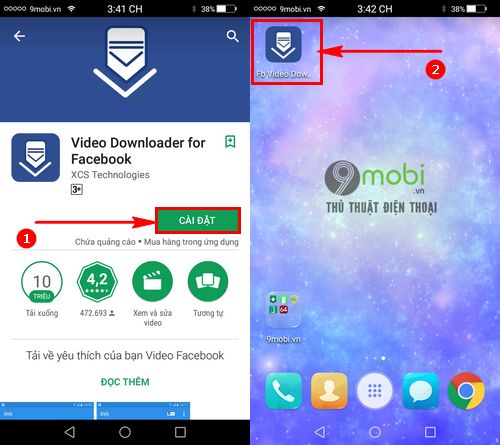
Bước 2: Nhập tài khoản và mật khẩu Facebook của bạn và ấn Đăng nhập. Tại giao diện của ứng dụng các bạn có thể lựa chọn các tính năng download video như:
- My Uploaded Videos: Video bạn tải lên.
- My Tagged Videos: Video được gắn thẻ.
- Page Videos: Video trên Fanpage đã Thích.
- Friends Video: Video của bạn bè.
- Group Videos: Video trong nhóm đã tham gia.
- Newsfeed Video: Video trên Bảng tin.
- Timeline Video: Video trên Timeline.
- Funny and Crazy Video: Video hài, vui nhộn có sẵn trong ứng dụng.
Trong bài viết 9mobi.vn sẽ thử tải video từ Fanpage bằng cách chọn Pages Videos.
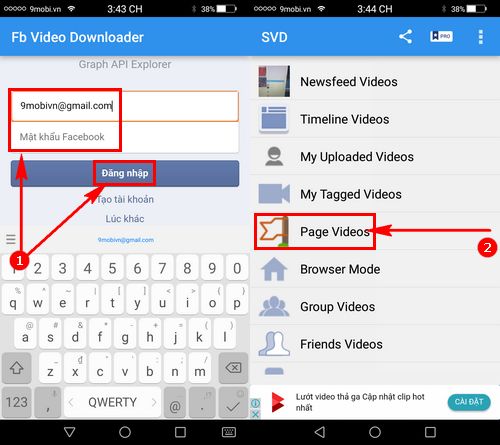
Bước 3: Chọn tên Pages bạn muốn tải video Facebook trên Huawei. Chọn video muốn tải về điện thoại.
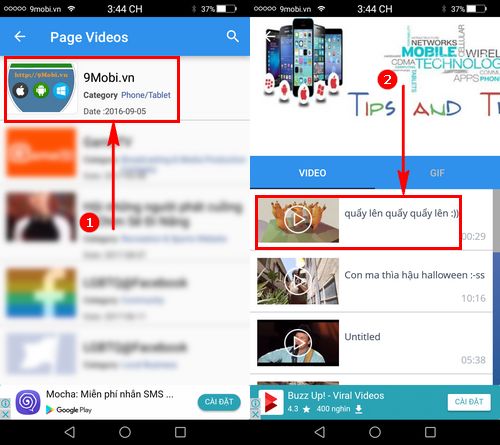
Bước 4: Nhấn Download để tải ngay video Facebook trên Huawei.
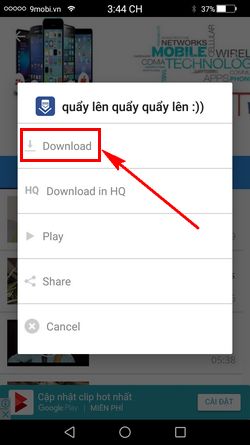
2. Xem lại video Facebook đã tải trên Huawei
Bước 1: Để xem lại video Facebook trên Huawei, nhấn vào Ảnh. Chọn tiếp thư mục FDVvideos. Đây là thư mục riêng của ứng dụng Video Downloader for Facebook, tất cả các video bạn tải về đều được lưu tại đây.
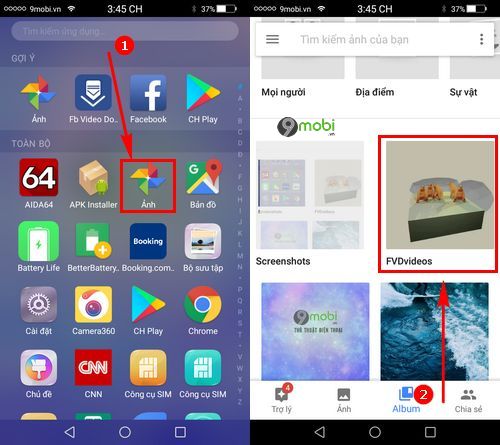
Bước 2: Nhấn mở để xem video bạn vừa tải từ Facebook về Huawei.

Trên đây là chi tiết cách tải video Facebook trên Huawei cho các bạn. Với những Smartphone Android khác thì cách tải video Facebook cũng tương tự như vậy.
Nếu mới làm quen với Facebook, bạn cần tích lũy cho mình các kỹ năng cơ bản nhưng hết sức cần thiết. Đó là cách tự tạo tài khoản Facebook cho mình để sử dụng. Không nên nhờ bất cứ ai tạo tài khoản Facebook bởi bạn sẽ gặp nguy cơ mất tài khoản sau này, khi tạo tài khoản Facebook cũng nên chú ý lưu lại các thông tin quan trọng. Đặc biệt là số điện thoại để có thể lấy lại Facebook khi không may bị mất tài khoản.
https://9mobi.vn/cach-tai-video-facebook-tren-huawei-20873n.aspx
Khi đã tạo tài khoản Facebook mới thành công, bạn hãy xóa tài khoản Facebook cũ để tránh bị nhầm lẫn. Tất nhiên cần phải kết bạn với những người quan trọng trước khi xóa tài khoản Facebook, bạn có 2 lựa chọn đó là xóa tài khoản Facebook tạm thời và xóa tài khoản Facebook vĩnh viễn. Cần cân nhắc kỹ lưỡng trước khi thực hiện các thao tác xóa tài khoản Facebook này.